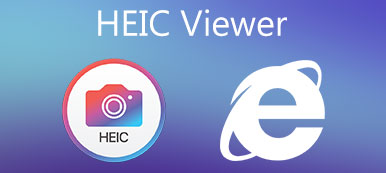캡처한 사진이 약간 흐릿한 상황에 직면하고 있습니까?
스마트폰이나 컴퓨터에서 귀중하거나 필수적인 사진을 보고 흐릿함을 발견하면 반드시 수정하고 싶을 것입니다. 고맙게도 시장에는 많은 이미지 흐릿한 제거 및 AI 이미지 선명화 도구가 제공됩니다.
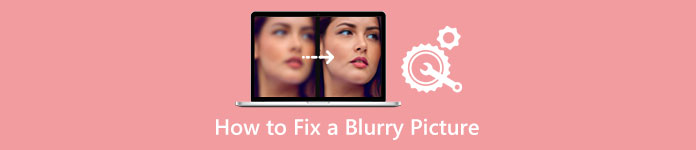
이 게시물에서는 세 가지 효과적인 솔루션을 다룹니다. 흐릿한 사진 수정. 사진을 덜 흐릿하게 만들거나 흐릿하게 만들지 않으려면 세 가지 훌륭한 이미지 편집기를 권장합니다.
- 1 부. 온라인에서 무료로 저해상도 사진 수정
- 부품 2. Android 및 iPhone에서 흐릿한 사진 수정
- 부품 3. Photoshop에서 사진을 덜 흐릿하게 만들기
- 4부. 흐릿한 사진을 수정하는 방법에 대한 FAQ
1부. 흐릿한 사진을 온라인에서 무료로 수정하는 방법
많은 이미지 정보(픽셀 데이터)가 누락되어 흐릿한 사진을 수정하는 데 어려움을 느낄 수 있습니다. 저해상도 사진을 쉽게 수정하고 흐릿함을 제거하려면 특히 장치에 타사 소프트웨어를 다운로드하지 않으려는 경우 일부 온라인 사진 향상 도구를 먼저 사용해 볼 수 있습니다.
사용하기 쉬운 것을 강력히 추천합니다 무료 이미지 업스케일러 사진을 덜 흐릿하게 만듭니다. 사진의 흐릿한 부분을 선명하게 하고, 이미지 해상도를 높이고, 흐릿함과 노이즈를 제거하고, 사진 크기를 확대하는 등의 작업을 위해 특별히 설계되었습니다. 고급 AI 이미지 샤프닝 기술은 사진을 자동으로 덜 흐릿하게 만들 수 있습니다.
1단계온라인에서 흐릿한 사진을 수정하려면 다음으로 이동하십시오. 무료 이미지 업스케일러 브라우저의 공식 웹 사이트. Safari, Chrome, IE, Edge, Firefox, Yahoo, Bing 등을 포함한 모든 웹 브라우저와 호환됩니다.
2단계Free Image Upscaler 페이지로 이동하면 다음을 클릭할 수 있습니다. 사진 업로드 버튼을 눌러 흐릿한 사진을 선택하고 업로드합니다. JPG, PNG, BMP, TIF 또는 TIFF에서 흐릿한 사진을 수정할 수 있습니다.

3단계사진을 업로드하면 이 이미지 선명화 및 향상 소프트웨어가 자동으로 흐릿한 공간을 수정하고, 배경 노이즈를 제거하고, 이미지 해상도를 업그레이드하고, 품질을 개선합니다. 비교할 원본 이미지와 출력 이미지가 표시됩니다. 이 단계에서 다음을 선택할 수 있습니다. 확대 귀하의 필요에 따라 옵션.

4단계흐릿한 사진이 수정되고 결과에 만족하면 찜하기 버튼을 눌러 기기에 사진을 저장하세요. 무료 온라인 흐릿한 사진 해결사로서 출력 파일에 워터마크를 삽입하지 않습니다. 또한 흐릿한 사진을 수정하는 동안 광고가 표시되지 않습니다.
부품 2. Android 휴대폰 및 iPhone에서 흐릿한 사진을 수정하는 방법
촬영 후 Android 휴대폰, iPhone 또는 iPad에서 흐릿한 사진을 직접 수정하려면 적절한 흐림 제거 사진 앱을 찾아야 합니다. 어도비 라이트 룸 이미지를 캡처하고 편집할 수 있는 다목적 이미지 및 동영상 편집기 앱입니다. 당신은 무료로 설치할 수 있습니다 Lightroom 사진 및 비디오 편집기 Android 휴대전화의 Google Play 스토어와 iOS 기기의 App Store에서 앱을 다운로드할 수 있습니다. 여기에서는 Android에서 흐릿한 사진을 수정하는 방법의 예를 들어 보겠습니다.
1단계Android 휴대폰의 Google Play 스토어에서 Lightroom Photo & Video Editor를 설치하고 엽니다. 데스크탑 소프트웨어에 대한 Adobe 구독이 있는 경우 모바일 앱의 전체 기능을 사용할 수 있습니다.

2단계탭 사진 추가 흐릿한 사진을 추가하려면 화면 하단의 버튼을 클릭하세요. 여기서는 Android 기기의 사진에 액세스할 수 있는 권한을 앱에 부여해야 합니다. 덜 흐릿하게 만들고 싶은 사진을 찾았으면 해당 사진을 탭한 후 추가.
3단계해당 탭을 누릅니다. 세부 하단 화면의 패널. Sharpening, Radius, Detail 및 Masking과 같은 다양한 편집 옵션을 볼 수 있습니다. 선명하게 하기 막대를 오른쪽으로 드래그하여 흐릿한 사진을 수정할 수 있습니다. 사진의 작은 세부 사항을 보다 명확하게 만드는 데 도움이 됩니다. 또한 Radius 및 Detail을 사용자 정의하여 이미지를 덜 흐릿하게 만들 수 있습니다.
4단계채널 이전 효과, 그리고 당신은 그것을 사용할 수 있습니다 선명함 사진을 덜 흐릿하게 만드는 기능. Adobe Lightroom 모바일 앱에는 다른 많은 편집 기능도 포함되어 있습니다. 이를 사용하여 사진을 기술적으로 조정할 수 있습니다. 예를 들어 사전 설정 패널에서 HDR 사전 설정을 적용하여 저해상도 사진을 수정할 수 있습니다. 당신은 또한 갈 수 있습니다 광학 색수차를 제거합니다.

5단계흐릿한 사진을 수정한 후 상단을 탭할 수 있습니다. 공유 버튼을 클릭하고 내보내기 또는 공유에 적합한 방법을 선택합니다.
3부. Adobe Photoshop을 사용하여 사진을 덜 흐릿하게 만드는 방법
사진을 편집할 때 가장 먼저 떠오르는 이미지 편집기는 Adobe Photoshop일 수 있습니다. 가장 강력한 이미지 편집 도구 중 하나인 Photoshop은 사진을 수정하고 덜 흐릿하게 만드는 데 도움이 될 수 있습니다. 아래 단계에 따라 Photoshop을 사용하여 사진을 선명하게 할 수 있습니다.
1단계컴퓨터에서 Photoshop을 실행하고 흐릿한 사진을 가져옵니다. 이 Adobe 제품이 장치에 설치되어 있지 않으면 공식 Adobe 사이트에서 무료로 설치해야 합니다. 흐릿한 사진을 수정하는 데 XNUMX일 동안 무료로 사용할 수 있습니다.
2단계상단을 클릭 필터 메뉴에서 갈다 드롭다운에서 옵션을 선택한 다음 스마트 선명하게.

3단계팝업 스마트 선명 효과 창에서 렌즈 및 모션 블러를 제거하고 노이즈를 줄이며 기타 옵션을 조정하여 흐릿한 사진을 수정할 수 있습니다. 확인 버튼을 클릭하여 변경 사항을 저장하고 창을 닫습니다.

4단계클릭 입양 부모로서의 귀하의 적합성을 결정하기 위해 미국 이민국에 메뉴를 선택하고 수출 드롭다운 목록에서 옵션을 선택하여 편집한 사진을 저장합니다.
와 연관되다:4부. 흐릿한 사진을 수정하는 방법에 대한 FAQ
질문 1. iPhone에서 흐릿한 사진을 어떻게 무료로 선명하게 할 수 있습니까?
iOS에는 사진 앱에 몇 가지 기본 이미지 편집 기능이 포함되어 있습니다. 흐릿한 사진을 선명하게 하고 싶을 때나 이미지의 픽셀을 제거하다, 일부 타사 앱을 사용하는 것 외에도 내장된 이미지 편집기를 사용할 수도 있습니다. 사진 앱으로 이동하여 흐릿한 사진을 열고 오른쪽 상단 모서리에 있는 편집을 탭한 다음 선명도 막대를 움직여 필요에 따라 선명하게 만들 수 있습니다.
질문 2. Google 포토는 Android에서 흐릿한 사진을 수정할 수 있습니까?
예. Google 포토 앱에는 사진을 덜 흐릿하게 만드는 데 도움이 되는 선명 도구가 있습니다. 하단 화면에서 편집을 탭하고 하단 막대에서 왼쪽으로 스와이프하여 조정을 선택한 다음 이러한 조정 도구를 왼쪽으로 스와이프하여 선명하게 기능을 찾을 수 있습니다.
질문 3. 손상된 사진을 고칠 수 있나요?
손상된 사진은 여러 가지 이유로 인해 발생할 수 있습니다. 손상된 사진을 받으면 일부 뷰어 도구를 사용하여 사진을 열어야 합니다. Photoshop에서 열어볼 수도 있습니다. 열 수 있는 경우 장치에서 다른 파일 크기 또는 다른 형식으로 저장하도록 선택할 수 있습니다.
결론
이번 포스팅은 주로 흐린 사진을 수정하는 방법. Android 휴대폰, iPhone 또는 컴퓨터에서 온라인에서 무료로 사진을 덜 흐릿하게 만드는 세 가지 방법을 배울 수 있습니다. 저해상도 또는 흐릿한 사진을 복구하기 위해 선호하는 이미지 편집기를 선택할 수 있습니다.